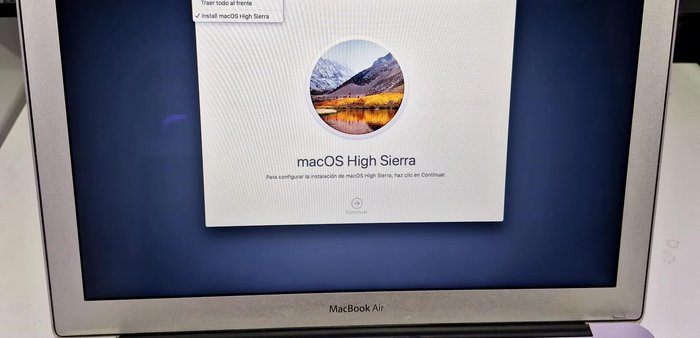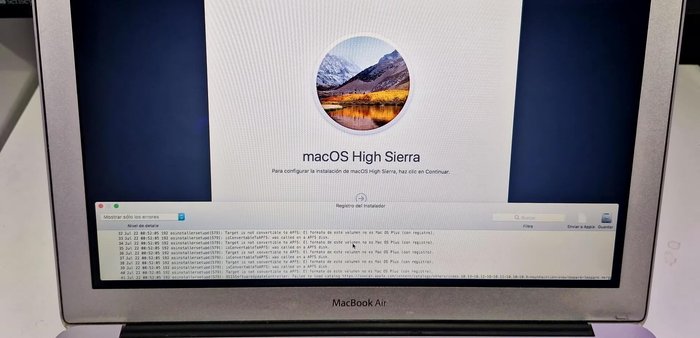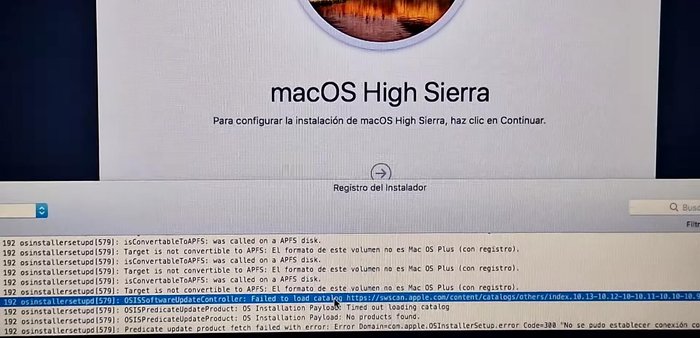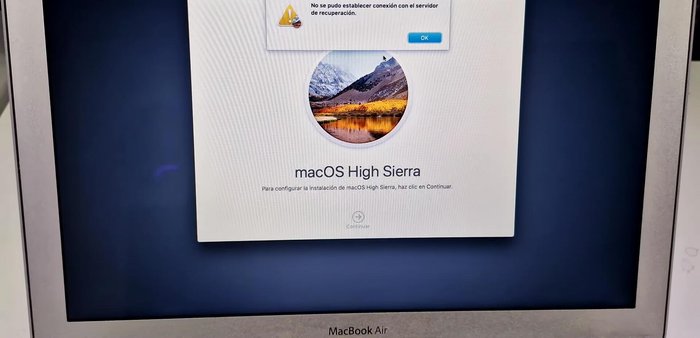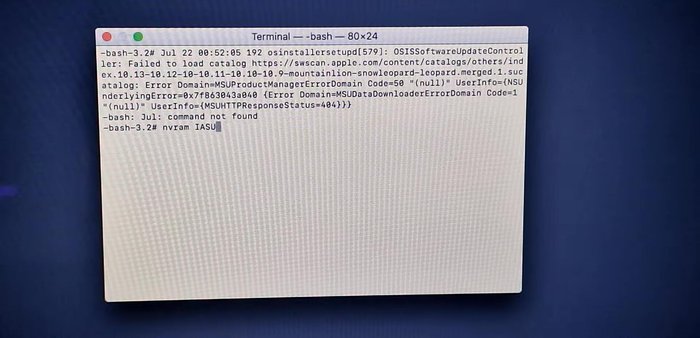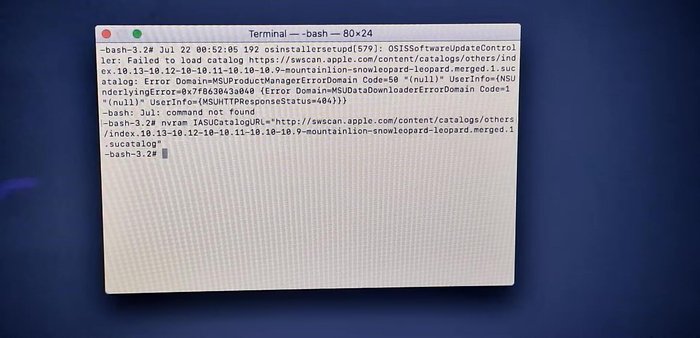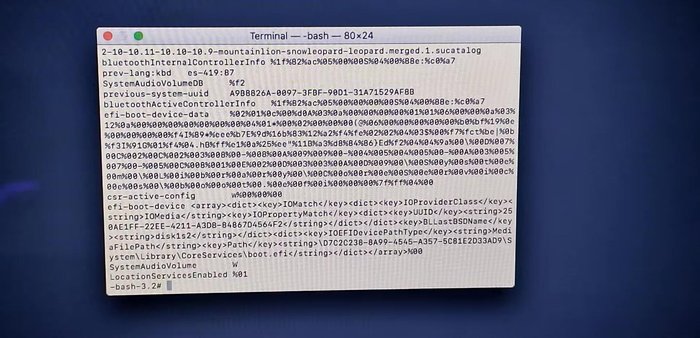Facing a frustrating connection error while formatting your MacBook running High Sierra? Don't panic! This guide offers a quick and easy fix for this common problem. We'll walk you through simple troubleshooting steps to resolve the connection issue and successfully format your hard drive. Get your MacBook back on track quickly and efficiently, without needing advanced technical skills. Let's get started!
Instrucciones Paso a Paso
-
Identificación del Problema
- Intentar reinstalar macOS High Sierra y obtener el error "No se pudo establecer conexión con el servidor de recuperación"

Identificación del Problema -
Acceso a la Ventana de Registro
- Acceder a la herramienta de reinstalación de macOS.
- Ir a 'Ventana' -> 'Registro del instalador'.


Acceso a la Ventana de Registro -
Copiar la URL
- En la ventana inferior, encontrar la línea con la URL que contiene 'https://'.
- Seleccionar la URL completa (hasta 'catálogo'), copiarla.


Copiar la URL -
Cierre de Ventanas y Apertura de Terminal
- Cerrar la ventana del 'Registro del instalador'.
- Abrir la 'Terminal'.


Cierre de Ventanas y Apertura de Terminal -
Modificación del Comando en la Terminal
- Escribir el siguiente comando en la Terminal, reemplazando la URL copiada en el paso 5:
- ```bashnvram boot-args="-c https://...catálogo"```
- Presionar la flecha derecha del teclado hasta situarse justo después de 'https' en la línea de comando, eliminar la 's' de 'https' para que quede 'http'.
- Presionar Enter.




Modificación del Comando en la Terminal -
Verificación y Reinstalación
- Verificar que la modificación se haya guardado correctamente usando el comando `nvram -p` en la Terminal y buscar la URL modificada.
- Cerrar la Terminal e intentar reinstalar macOS de nuevo.


Verificación y Reinstalación
Tips
- Asegurarse de respetar mayúsculas y minúsculas al escribir el comando en la Terminal.
- Este método funciona principalmente en MacBooks con macOS High Sierra, especialmente modelos de 2010 a 2013.
Common Mistakes to Avoid
1. Cable de alimentación incorrecto o mal conectado
Razón: Un cable de alimentación dañado o mal conectado puede interrumpir el proceso de formateo, impidiendo la conexión con el servidor de recuperación de macOS.
Solución: Verifique que el cable de alimentación esté correctamente conectado tanto al MacBook como a la toma de corriente, y considere probar con un cable diferente.
2. Conexión Wi-Fi o Internet inestable
Razón: Si el formateo requiere una descarga desde internet (como una reinstalación de macOS), una conexión inestable o inexistente puede causar fallos y errores de conexión.
Solución: Asegúrese de tener una conexión a internet estable y robusta, preferiblemente mediante un cable Ethernet.
FAQs
¿Qué significa 'error de conexión' al formatear mi MacBook?
Un 'error de conexión' durante el formateo suele indicar que tu MacBook no puede comunicarse correctamente con el dispositivo de instalación (unidad USB o disco de recuperación) o con el servidor de Apple para descargar los archivos necesarios. Esto puede deberse a problemas con la conexión a internet, un dispositivo de instalación dañado o un fallo en el propio sistema.
¿Por qué mi MacBook no se conecta a internet durante el formateo?
Hay varias razones. Puede ser un problema con tu conexión Wi-Fi (prueba con un cable Ethernet), una configuración incorrecta de la red, o un problema con el propio sistema operativo que impide la conexión durante el proceso de formateo. Asegúrate de tener una conexión estable antes de comenzar.
¿Qué hago si sigo teniendo problemas después de intentar las soluciones?
Si persisten los problemas tras probar las soluciones propuestas, es recomendable buscar ayuda profesional. Puede que exista un problema más complejo con el hardware o el sistema operativo de tu MacBook que requiera la atención de un técnico.